UPDATE
Auch hier gibt es wieder ein Update, denn auch diese Installation hat sich erneut geändert. HIER gibt es die aktuelle Version inkl. Video.
In dieser Videoreihe möchte ich zusammen mit Dir ein SmartHome mit Hilfe des ioBrokers von Anfang an einrichten.
Wer sich nun wundert und denkt „Das gab es doch schon“ der ist richtig – aber es hat sich im letzten Jahr so viel getan, dass es nun ein Update der Videos und Artikels gibt.
Sicherlich möchte jeder heutzutage ein eigenes SmartHome Umsetzen. Aber immer wieder gibt es hier Probleme – erst recht, wenn man sich für ein System entscheiden soll.
Probleme können hier z.B. sein, dass man nicht das richtige System findet. So haben viele Systeme vor – aber auch Nachteile. Nicht für jedes System von einem Hersteller gibt es ein System, dass wirklich alle funktionen bzw. wünsche an ein SmartHome erfüllt.
Aus diesem Grund möchte ich hier in der Videoreihe den ioBroker nutzen. Der ioBroker kann mit verschiedensten Systemen eine Kommunikation aufbauen und man ist somit nicht an einen Hersteller gebunden, was unser SmartHome sehr zukunftssicher macht.
Aber warum nun eigentlich ausgerechnet der ioBroker? Ich finde, dass der ioBroker zum einen zu super vielen Komponenten kompatibel ist. Er ist z.B. kompatibel mit Homematic – Hue – Shelly Produkten – Alexa – Google Home – Zigbee usw usw. Darum doch echt ideal und Herstellerunabhängig!
Zum anderen ist der ioBroker kostenlos. Man benötigt “nur” einen Raspberry Pi oder ähnliches, damit wie die Zentrale installieren können. In meinem Fall nutze ich hier den Raspberry Pi 4 mit 8GB Ram. So ist man auf jeden Fall noch gerüstet für die Zukunft und weitere Installationen.
Installation
Zur Installation habe ich im Video noch den Balena Etcher genutzt. Aber viele Kommentare gab es, dass ich doch lieber den Installer vom Raspberry nutzen sollte. Diesen habe ich natürlich getestet und siehe da – der ist noch besser 🙂
Du erhältst das Programm zum flashen der SD Karte direkt hier: https://www.raspberrypi.org/software/
Dort einfach den Raspberry Pi Imager herunterladen und installieren.
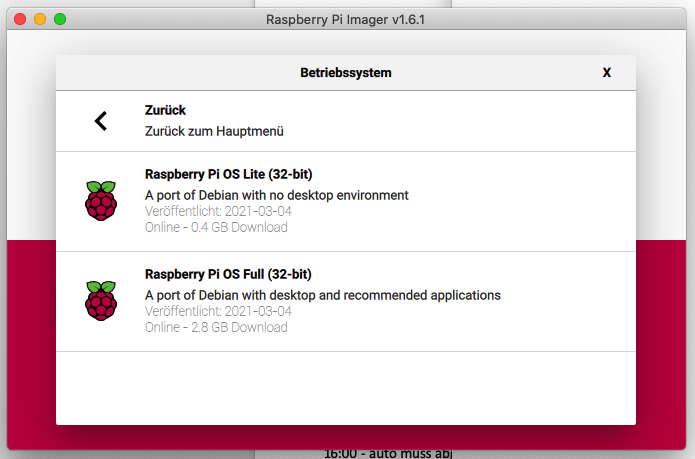
Als Betriebssystem wählen wir hier das Raspberry Pi OS Lite aus. Danach das Ziel auswählen (in meinem Fall die eingelegte SD Karte) und nun – bevor wir wirklich den Schreibprozess starten – unbedingt noch “Command+Shift+X” (unter Mac OS) bzw. “Ctrl-Shift-X” unter Windows drücken.
Nun können wir hier nämlich noch weitere Information eintragen:
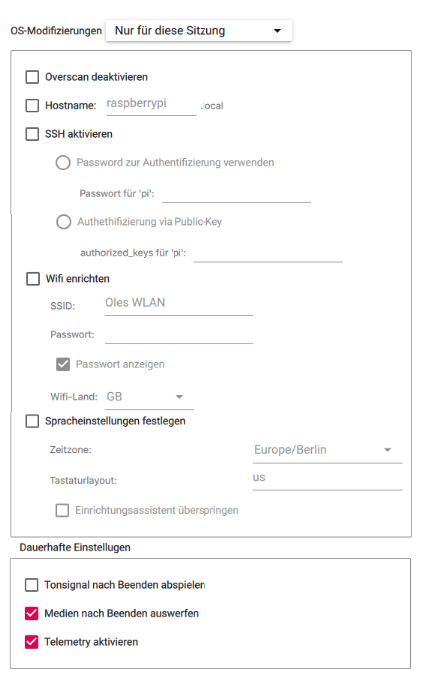
Hier kannst Du nun SSH bereits aktivieren und das kennwort anpassen. Ebenso – wenn erwünscht – WLAN einrichten. Also ein sehr praktisches tool, der den einen oder anderen Schritt in meiner Anleitung abnimmt.
SSH Zugriff – Raspberry
Ist das Betriebssystem installiert und der Raspberry ist hochgefahren, verbindest Du Dich erst einmal mit dem Router, um die IP Adresse zu erhalten. Danach unter Windows aber auch unter dem Mac den Terminal öffnen. Hier nun mit folgendem Befehl die Verbindung über SSH herstellen:
ssh pi@XXX.XXX.XXX.XXXNatürlich keine XXX eintragen, sondern die IP Adresse von Deinem Raspberry. Diese bekommst Du ja im Router.
Als Passwort gibst Du dann im nächsten Schritt Dein Kennwort ein, welches Du auch im Imager schon gesetzt hast.
Installation – ioBroker
Da wir nun schon über SSH Zugriff haben auf den Raspberry, ist die Installation nun recht simpel. Wir geben einfach nur noch die folgenden Befehle ein:
curl -sLf https://deb.nodesource.com/setup_12.x | sudo -E bash -sudo apt-get install -y nodejscurl -sLf https://iobroker.net/install.sh | bash -Aktuelle Informationen gibt es wie immer direkt auf der Seite vom ioBroker: https://www.iobroker.net/#de/download
Zugriff
Der Zugriff ist nun recht einfach. Einfach im Browser die IP Adresse eingeben, die wir auch schon im Terminal eingetragen haben. Diese IP Adresse muss unbedingt gefolgt von einem :8081 eingetragen werden und schon sind wir auf der Oberfläche vom ioBroker. Hier mal ein Beispiel:
http://192.168.178.100:8081Fehler? Dann hilft dies vielleicht
Sollte der ioBroker irgendwie doch nicht funktionieren, so kann Dir diese Seite helfen.:
https://www.iobroker.net/docu/index-26.htm?page_id=3928&lang=de






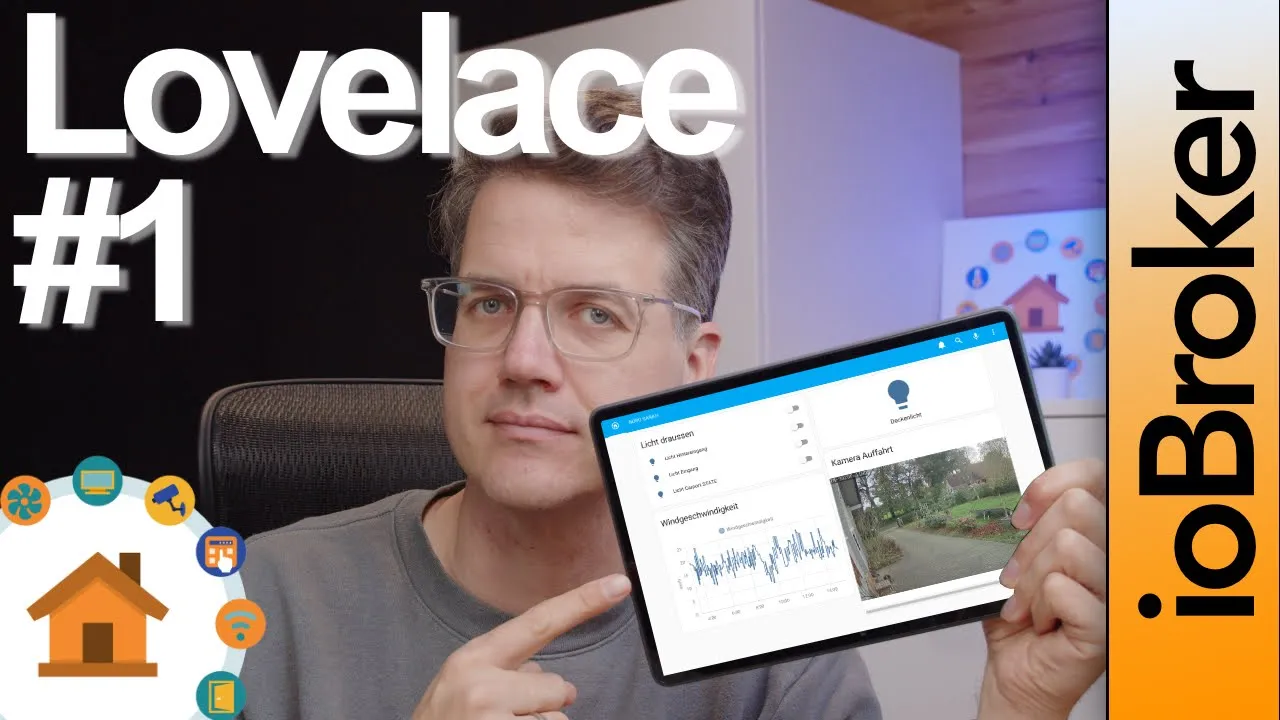
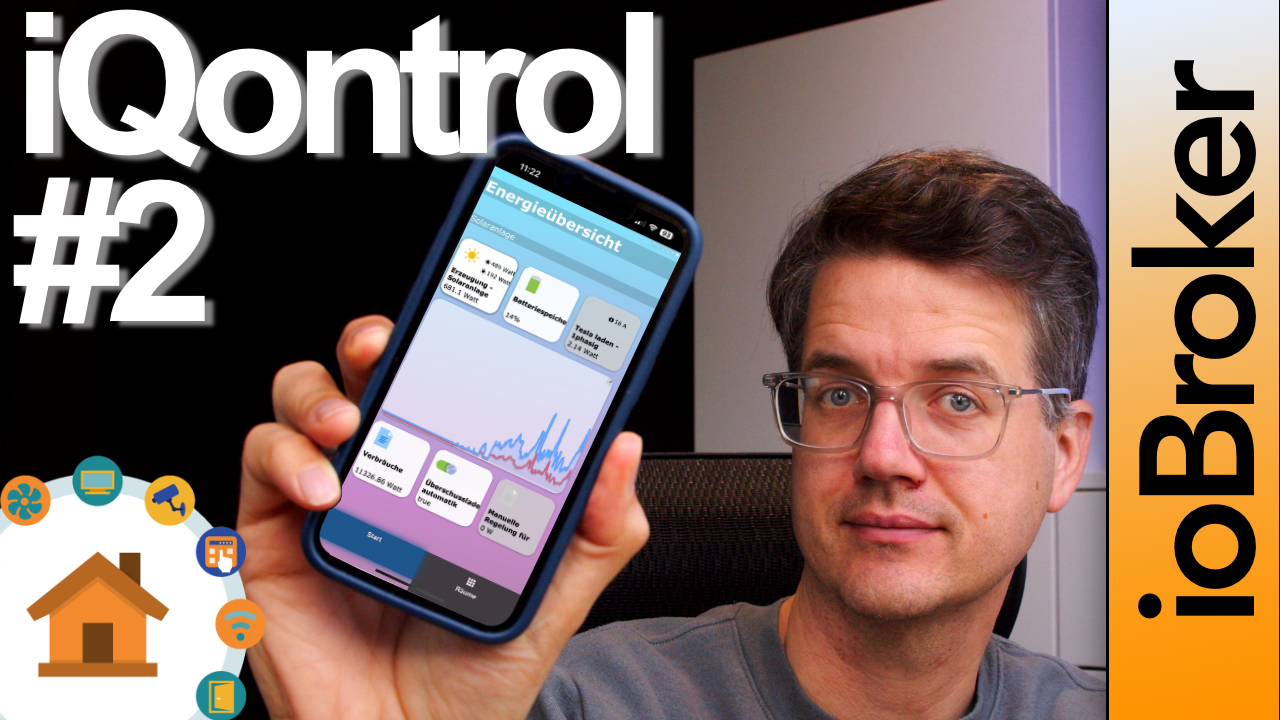


44 Kommentare. Hinterlasse eine Antwort
Hi
im ersten Befehl zur ioBroker Installation ist glaube ich ein Typo. Muss es nicht “CURL” anstatt “URL” heissen?
Grüße!!
Oh ja stimmt – DANKE – ist berichtigt
Danke,weiter so
Ich habe bereits einen Raspbarry im Netzwerk. Kann es sein, daß der zweite nicht gefunden wird?
Daran kann es leider nicht liegen – habe selbst recht viele im Netzwerk.
Hi,
der erste Befehl zur ioBroker Installation ist nun fast richtig: “curl” muss wohl klein geschrieben werden. 😉
Danke, für das informative Video!!
Viele Grüße
“Langsam ernährt sich das Eichhörnchen” oder wie war der Spruch noch? Ist aber berichtigt. Danke!
Hallo, tolle Videos zum smarten Home.
Nun möchte ich mir auch iobroker installieren.
Ich habe ein Pi4 auf dem momentan ohne SD Karte, also direkt über ein Usb Stick, ein VPN und ein SAMBA Server als NAS läuft.
Nun möchte den iobroker, nextcloud und wieder Open VPN darauf installieren. Wie mache ich das am besten?
Ist es möglich dad iobroker image zu installieren und dann die anderen Systeme oder lieber ein Pi OS und dann die einzelnen Anwendungen.
Und kann ixh die IKEA Trädfri Lampen ohne Fernbedienung mit dem iobroker steuern?
Hallo Stefan,
ich möchte ein SmartHome aufsetzen mit iobroker und Homematic ip, zigbee und vielleicht diversen anderen Protokollen. Dafür finde ich einen SBC ganz gut. Allerdings bin ich am überlegen, ob ich statt dem Raspberry Pi einen Rock Pi 4b (mit Ubuntu Server) nehme. Dieser bietet 4GB RAM und eine M.2 SSD Schnittstelle oder emmc-Schnittstelle, sodass eine SSD oder emmc-Speicher-Karte als Speichermedium genutzt werden kann. Allerdings gibt es diesen nicht mit 8Gb Ram wie den Raspi sondern nur 4GB. Was würdest Du favorisieren ? Lieber mehr RAM oder SSD/emmc?
Vielen Dank
Lutz
Also richtig favorisieren würde ich hier im Setup ein Intel NUC. Den kannst Du (je nach Model) noch erweitern usw. Bei Deiner Auswahl und gibt es nur diese beiden Optionen, dann den Rock Pi. Denke aber sonst ggf. nochmal drüber nach nicht doch den Raspberry Pi mit 8GB zu nehmen und später (in 1-2 Monaten) umzurüsten auf eine externe SSD. Auch dafür gibt es viele Anleitungen auf YouTube
Vielen Dank, Stefan, für die schnelle Antwort.
Ich bin, um ehrlich zu sein, hier schon länger am Basteln. Habe vor 10 Jahren Funkrohrmotoren von Rademacher eingebaut, dann vor 2 Jahren viel smarte Beleuchtung von IKEA, und nun noch Schaltsteckdosen und Lampen von Ledvance (ist wohl ehem. Osram) außerdem bin gerade dabei Rauchmelder von Homematic ip einzubauen.
Habe dazu hier zum Testen einen “alten” i3 Rechner mit 4GB RAM und Proxmox aufgesetzt. Darauf läuft iobroker sowie Raspberrymatic, letztes mit dem HB-RF-ETH und als Zigbee-Coordinator den TI-CC1352P2 per USB angeschlossen. Eigentlich hatte ich dafür auch schon mit einem NUC geliebäugelt, denke aber, dass es zu viel des Guten ist.?
Mein größtes Problem bisher ist, dass man die Rechte für die USB-Serial-Verbindung zum Zigbee-Coordinator händisch einrichten muss und diese ständig wieder weg sind. Dann muss ich alle 2-3 Tage den iobroker (in Ubuntu-LXC) neu starten. Wie hast Du das gelöst….? Dachte eben dass es bei einem SBC einfacher geht, wegen der fehlenden Virtualisierung.!? Habe gerade bei den Rauchmeldern ein Paket mit Gateway erworben, sodass ich nicht unbedingt auf Raspberrymatic oder Debmatic(wollte ich noch testen) angewiesen bin.
Ansonsten habe ich sehr viel von Deinen Erfahrungen profitiert und finde Deine Seite und den Kanal sehr hilfreich und sehr informativ. – Ps. einiges an Linux-Erfahrungen habe ich auch, allerdings etwas zu wenig Ausdauer bei der Problemlösung 😉
Gute Frage. Ich selbst nutze meine Homematic klassisch mit der CCU – daher habe ich da wenig Erfahrung sammeln können. Frag doch hier gern mal in der Facebook Gruppe, ob jemand eine Idee hat?
Hallo Stefan,
ioBroker ist installiert.
Über die ip Adresse (8081) ist aber der ioBroker mit den Browser nicht erreichbar.
Gruß Klaus
Hallo! Nachdem im Terminal die Installation abgeschlossen ist erscheint ja auch hier die IP Adresse. Weisst Du noch was genau hier zu lesen war? Gab es Fehlermeldungen? Hat die Installation geklappt?
Hallo Stefan,
mein Router hatte offensichtlich für das Raspi eine neue Adresse vergeben. Ist es sinnvoll eine feste IP zu vergeben, daß sowas nicht mehr passiert?
Oder muss ich dabei noch irgendwas beachten?
Danke für das schnelle Feedback.
Gruß Klaus
Hallo! Das kannst Du gern machen. Zu dem Thema gibt es super viele Anleitungen im Netz – kann aber auch gern mal was erstellen. Bei mir persönlich habe ich mehrere Raspis im Netzwerk die nie ihre IP geändert haben – also habe ich selbst dies nie gemacht. Gruß und viel Spaß mit dem ioBroker
Danke, Stefan für Deine Hilfe.
Noch ne andere Frage: Ich habe das Plugin des ioBroker in meinen AIC Neo Creator zur Mediola Visualisierung implementiert und nach Deiner Beschreibung installiert. Alle Geräte bzw. alle installierte Instanzen wurden auch importiert und sind im Raum ioBroker zu finden. Bei der Implementierung beispielsweise der Tahoma Komponenten in die Mediola Konfiguration ist mir aufgefallen, daß sich die Geräte nicht für eine Aktion auswählen lassen. Ist da noch was anders einzustellen, oder woran könnte das liegen?
Danke.
Gruß Klaus
Hallo! Funktioniert hier wirklich gar kein Gerät – oder z.B. nur Homematic Geräte nicht?
Hallo Stefan,
die Lösung der Einbindung in Mediola über den ioBroker habe ich nur für die Geräte gewählt, für die es kein Plugin von Mediola gibt. Homematic Geräte lassen sich eigentlich alle problemlos einbinden. Ich wollte praktisch über diese “Krücke” versuchen, meine Tahoma Beschattungen irgendwie mit Mediola zu steuern. Und genau das scheint eben nicht zu funktionieren.
Gruß Klaus
Hallo! Da muss ich wirklich passen. Ich kann nicht nachvollziehen, warum dies bei Dir nicht funktioniert.
Trotzdem danke.
Werde weiter versuchen Somfy/Tahoma in Mediola einzubinden.
Gruß Klaus
Vielen Dank für die Anleitung. Hat bei mir super geklappt!
Super! Das freut mich!
Hallo das Video ist recht aufschlussreich und sehr interessant, ist aber leider in meiner Situation gerade nicht nutzbar. Ich habe Ubuntu Server 20.10 (ohne GUI) installiert worin in der Routine direkt der Docker und Powershell mit installiert wird. Ich bräuchte die Befehle wie ich Docker vorbereiten und einstellen kann für ioBroker. Habe im Netz leider nichts in deutscher Sprache gefunden. Ich nutze ein Mini-PC von Shuttle (XPC) also kein RasPi. Kannst Du oder jemand anderes mir hierbei helfen wie ich via Putty das Ganze bewerkstelligen kann ?
Hallo Stefan, danke für dieses tolle Video. Damit habe auf meinen, extra dafür zugelegten, Raspberry Pi 4 den IOBroker installiert. Allerdings will sich weder der REGA Adapter noch der RPC Adapter mit der CCU verbinden. Ich denke ich habe alles so gemacht, wie im Video erklärt. Hast Du eine Idee?
Hallo! Ist schwer zu beantworten. Vielleicht könntest Du mir mal Screenshots Deiner Einstellungen schicken. Firewall auf der CCU vielleicht sonst auch mal ausschalten (nur zum testen ob es daran liegt!)
Hallo,
habe alles so gemacht wie beschrieben. Er leitet mich dann auf eine Anmeldeseite. Nur was soll ich dort eingeben?
Hallo! Wie sieht denn die Anmeldeseite aus? Find ich etwas merkwürdig ….
Moin.
Vielen Dank für das ausführliche Video. Ich habe den ioBroker hiermit ohne Probleme auf einen RaspberrryPi4 installeiren können. Nun bekomme ich seit einigen Tage beim Aufruf des ioBrokers im Browser die Meldung: “Die Website ist nicht erreichbar. xxx.xxx.xxx.xx hat die Verbindung abgelehnt”. Der RaspberryPi ist über Ping erreichbar und in der Firewall ist auch nichts geändert worden.
Was kann hier das Problem sein und was kann ich am besten tun?
Schöne Grüße
Hallo – schau mal hier – das sollte Dir helfen: https://www.iobroker.net/docu/index-26.htm?page_id=3928&lang=de
Moin Stefan.
Danke für die Rückmeldung. Bin erst heute dazu gekommen, die Schritte zu prüfen. Im Prinzip war fehlte die Admin-Instanz. Als ich diese wieder mit “iobroker add admin –port 8081” angelegt hatte, lief es wieder.
Schöne Grüße
Frank
Hallo Stefan,
ich habe den discovery adapter wie im Video suchen lassen. Er findet allerding nur hm.rega.0 und hm-rpc.1 (CUxD). Damit habe ich kein einziges Gerät aus der CCU3 zur Verfügung.
Woran kann den das liegen.
Das ist eigenartig. Läuft die Firewall auf der CCU3?
Beim erstellen der Instanzen erhalte ich jedesmal die Fehlermeldung “npm install iobroker.{Adapter@Versionsnummer} — log level error –prefix “opt/iobroker” (System call)frit”
Hinweise: Die Angabe in den geschweiften Klammern entspricht dem entsprechenden Adapter und der Versionsnummer.
Ich verwende den RaspberryPi 3B+.
Mir ist auch aufgefallen, dass bei der Installation des node.js (sudo apt-get install -y nodejs) die Meldung angezeigt wird, dass die neueste Version von nodejs bereits installiert ist und deshalb erfolgt keine weitere Installation.
Kann mir jemand helfen? Danke!
Grundsätzlich sind die verdrahtet.info-Videos sehr ausführlich und verständlich (das muss auch gesagt werden)!
Dieselbe Meldung finde ich auch bei jeder Instanzenerzeugung. Mein raspi 3B+ macht aber trotzdem weiter und offensichtlich ist die Instanz letztendlich fehlerfrei.
Welche Version ist den installiert (nodejs -v)?
Auch bei mir laufen während der Instanzerzeugung – außer der oben genannten Fehlermeldung – die Instalationen komplett durch. Es werden anschließend aber nur die Adapter “Admin”, “BackItUp” und “Gerätesuche” angezeigt. Bei den Instanzen werden mit Bestätigung eines grünen Quadrats angezeigt “admin.0″, backitup.0”, “discovery.0”, “javascript.0” und “web.0”. Nach einem zweiten Durchlauf wird noch seitens Homematic “hm-rega.0” angezeigt, jedoch ohne die “grüne” Bestätigung. Bevor ich während der Installation die Instanzerzeugung zum ersten Mal startete, wurden alle Homeaticgeräte gefunden, also alle benötigten Homematic-Adapter angezeigt.
Version von node.js: 12.22.9
Version von npm: 6.14.15
Vielen Dank für deine Unterstützung!
Hallo Stefan,
Tolles Video. Du hast mich im Video auf proxmox neugierig gemacht. Da habe ich glatt die Frage auf was für einer Hardware du deine virtualisierungsumgebung betreibst.
Und was für Anwendungen / VMs hast du sonst noch darüber laufen?
Ich versuche Ideen zu sammeln, da i h schon immer ein paar Sachen gerne selber hosten wollte (Mails, my cloud,…)
Grüße jahush
Hallo! Danke! Ich selbst nutze einen Intel NUC für mein System. Habe hier den ioBroker, Windows (brauch ich für Seminare), den Tesla Logger, Grafana und ein paar Kleinigkeiten laufen.
Hallo,
ich bin noch relativ neu in der Materie und habe jetzt ein Problem nach der vollständigen Installation des IO Brockers kann ich diesen nicht mit der IP +:8081 erreichen. dieses IP gebe ich im Browser des Firefox und Win 7 ein. Was mache ich falsch?
Danke schon jetzt für die Unterstützung
Hallo! Sorry, dass ich mich nun erst melde. Schau mal hier – das sollte Dir helfen: https://www.iobroker.net/docu/index-26.htm?page_id=3928&lang=de
Hallo Stefan, wollte Iobroker auf einen Raspberry 3 installieren. Im Terminal habe ich ssh pi@192.168.2.201 eingegeben und das hat er mittgeteilt. kann nicht festgestellt werden. Der Fingerabdruck des ECDSA-Schlüssels ist SHA256:qEIZIkWzmiqIF7/OL1SJePq7YLe7Zf6M6KnjueZNrbI. Möchten Sie die Verbindung wirklich fortsetzen (ja/nein)? Jawohl Fehler beim Hinzufügen des Hosts zur Liste bekannter Hosts (/Users/fritzrausch/.ssh/known_hosts). ssh_dispatch_run_fatal: Verbindung zu 192.168.2.201 Port 22: Rohrbruch” Was habe ich verkehrt gemacht. Gruß Fritz
Hi Fritz! Wenn Du Dich über SSH mit dem Raspberry verbindest, so tauscht dieser einen Schlüssel aus. Dieser wird in einer Datei (/Users/fritzrausch/.ssh/known_hosts) gespeichert inkl. der IP-Adresse. Du warst vorher schon mal mit einem Raspberry und der gleichen IP-Adresse verbunden. Vielleicht eine alte Installation oder Ähnliches. Auf jeden Fall war der Schlüssel anders. Entsprechend musst Du nun die Datei öffnen und die Zeile mit der IP Adresse komplett entfernen. Dann sollte es klappen
[…] ACHTUNG – es gibt bereits ein aktualisiertes Video zu diesem Thema: https://www.verdrahtet.info/2021/05/10/guenstiges-smarthome-1-iobroker-installation/ […]
Hallo Stefan,
wie immer, gibt es tolle Beschreibungen und Videos von Dir. Meine erste Installation klappte vorzüglich. Be der zweiten (ca 1,5 Jahre später für eine Testmaschine) war der Webzugriff nicht möglich. Der Fehler lag in der nicht mehr supporteten node.js version. Jetzt – Ende 2022 – wird die Node.js Version 14 benötigt. Dadurch änder sich der Aufruf der ersten iobroker Installationszeile:
curl -sLf https://deb.nodesource.com/setup_14.x | sudo -E bash –
Ein kleiner Hinweis in Deinem Text und die Installationsanleitung ist zeitlos:-)
Viele Grüße
KD